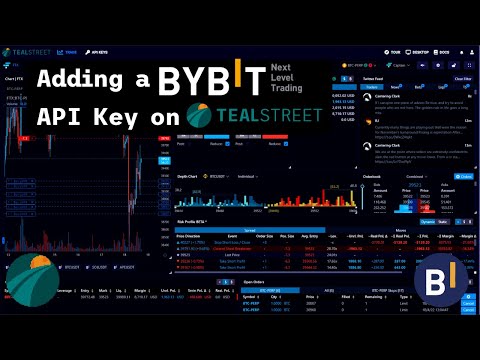Bybit
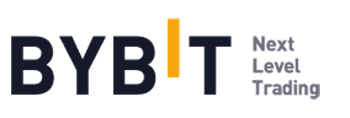
Verbindung von Bybit zu Tealstreet
Du kannst entweder dem Video folgen oder die Schritte unten ausführen:
Schauen Sie sich das Video-Tutorial auf YouTube an. Klicken Sie hier.
- Stellen Sie zunächst sicher, dass Sie in Ihrem Bybit-Konto angemeldet sind.
- Melden Sie sich als nächstes bei Ihrem Tealstreet-Konto an.
Es ist eine gute Idee, sowohl Tealstreet als auch Bybit-Tabs geöffnet zu halten.
- Wenn Sie sich erfolgreich bei Tealstreet angemeldet haben, navigieren Sie zum Header mit dem Titel 'API-Schlüssel'
- Klicken Sie auf die blaue Schaltfläche mit der Aufschrift 'Neuer API-Schlüssel'

- Wählen Sie Bybit aus dem Dropdown-Menü.
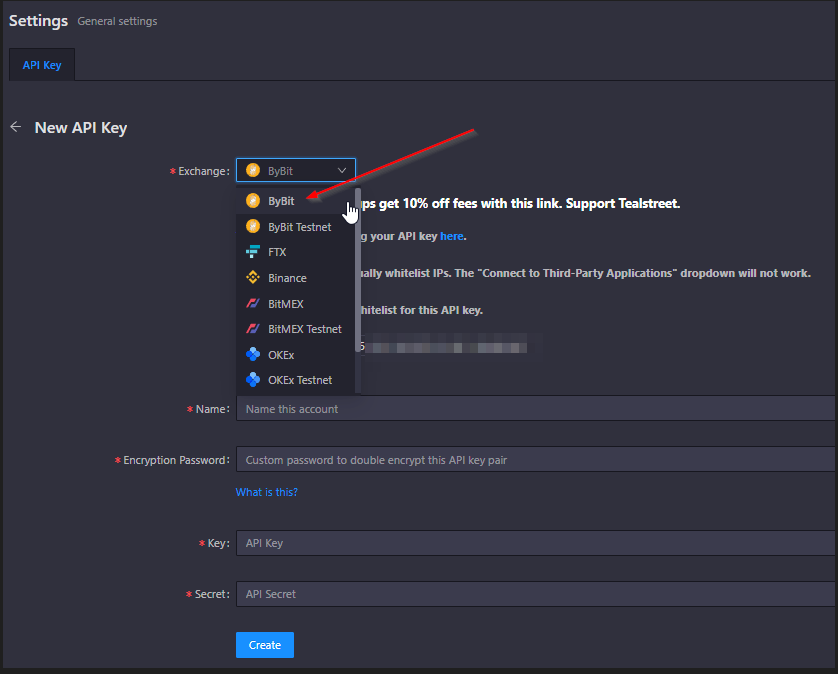
- Jetzt sind Sie bereit, die API-Schlüssel in Ihrem Bybit-Konto zu generieren. Gehen Sie zum Bybit-Tab und:
- Klicken Sie auf das Benutzersymbol.
- Wählen Sie API aus dem Dropdown-Menü.
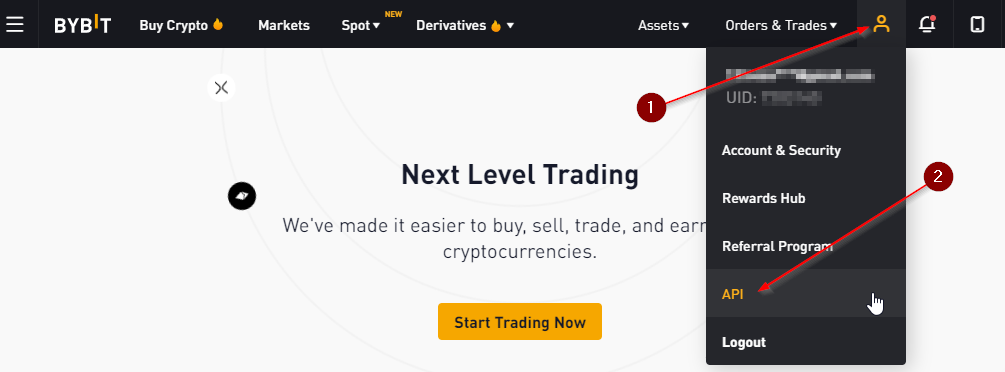
- Klicken Sie auf der API-Schlüsselseite auf die Schaltfläche Neuen Schlüssel erstellen, um den Schlüsselerstellungsprozess zu starten.
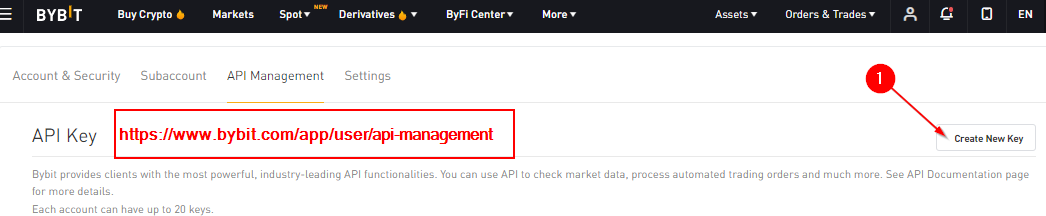
Sie können direkt zu dieser Seite navigieren, indem Sie diesen Link aufrufen.
- Wählen Sie den systemgenerierten API-Schlüssel.
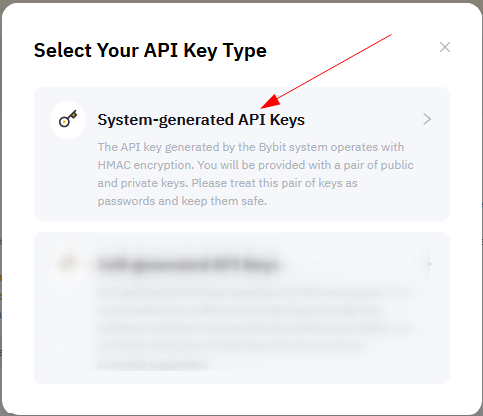
Erstellung der Bybit-API
- Jetzt sind Sie bereit, die Einstellungen für Ihr Bybit-API-Schlüsselpaar auszuwählen.
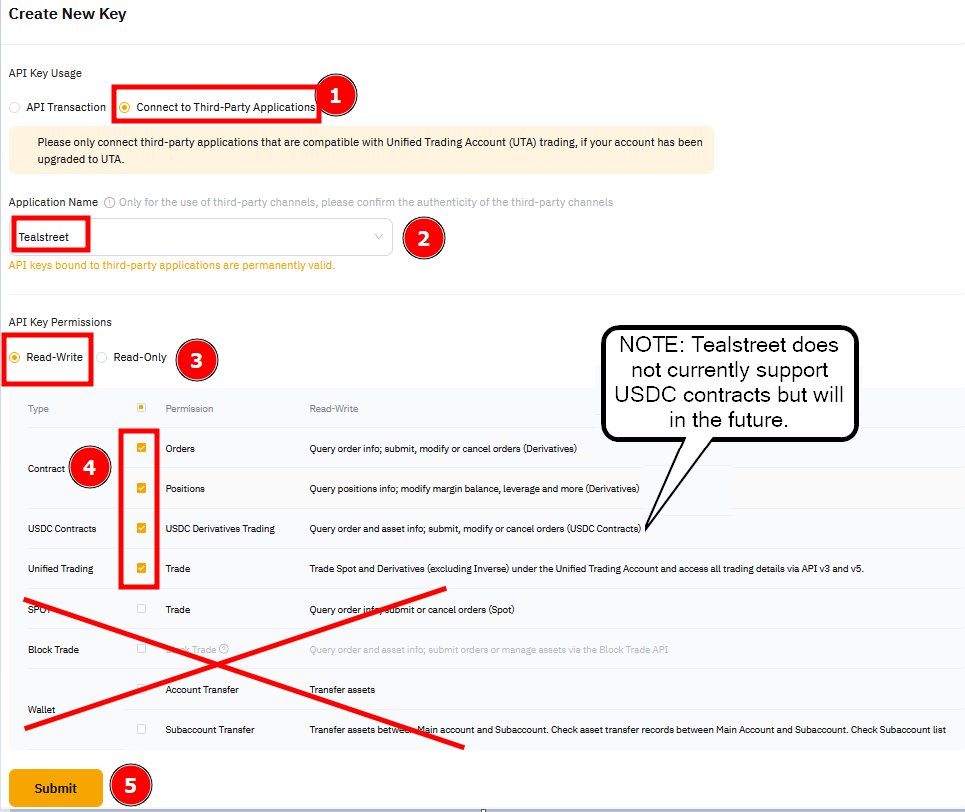
1. Wählen Sie "Mit Drittanbieteranwendungen verbinden".
2. Wählen Sie unter Anwendungsname "Tealstreet" aus.
3. Wählen Sie die Berechtigung "Lesen und Schreiben".
4. Wählen Sie in der Berechtigungssektion "Orders", "Positionen", "USDC-Derivatehandel" und "Trade" aus.
5. Überprüfen Sie alle Auswahlmöglichkeiten und klicken Sie dann auf "Senden".
a. Es erscheint ein Popup-Fenster, das Sie auffordert, Ihren 2FA-Code einzugeben, wenn er mit Ihrem Bybit-Konto verknüpft ist.
b. Sobald Sie den 2FA-Code eingegeben haben, wird ein neues Popup-Fenster von Bybit mit Ihren API-Schlüsseldetails angezeigt. Sie müssen diese Details auf der API-Schlüsselseite von Tealstreet einfügen.
Lesen Sie mehr über Tealstreets Passwortverschlüsselungssystem hier.
Teilen Sie niemals Ihre API-Schlüssel mit anderen.
Tealstreet API-Erstellung
- Sobald Sie den API-Schlüssel auf der Bybit-Website erstellt haben, sind Sie bereit, die Informationen auf der API-SEITEN-Seite von Tealstreet auszufüllen.
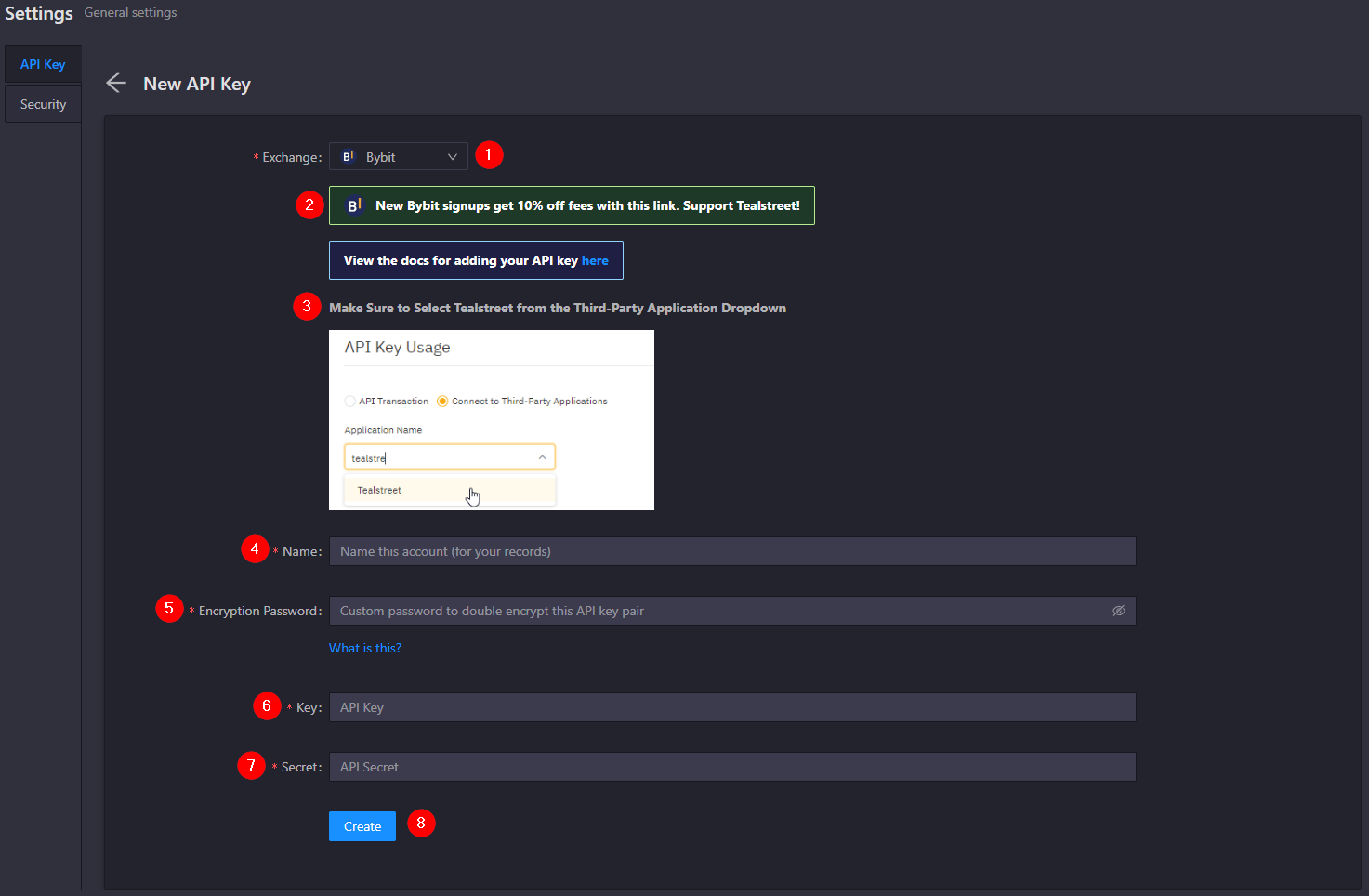
1. Stellen Sie sicher, dass Sie Bybit als Börse ausgewählt haben.
2. Unterstützen Sie Tealstreet, indem Sie den Empfehlungslink verwenden. Trader erhalten 10% Rabatt auf Gebühren (niedrigere Gebühren helfen der Rentabilität des Traders!).
3. Wählen Sie Tealstreet unter Anwendungsname aus einem systemgenerierten Schlüssel (nicht einem selbst generierten Schlüssel) aus.
4. Wählen Sie einen Namen für Ihr Bybit-Konto. Sie können jeden Namen wählen, den Sie möchten. Es ist hilfreich für Trader, die mehrere Konten und/oder Subkonten nutzen.
5. Wählen Sie Ihr Verschlüsselungspasswort. Denken Sie daran, dies irgendwo zu speichern! Sie müssen dieses Passwort eingeben, wenn Sie zur Handelsseite des Handelsterminals zurückkehren.
6. Fügen Sie hier den von Bybit bereitgestellten API-Schlüssel ein.
7. Fügen Sie hier das von Bybit bereitgestellte API-Geheimnis ein.
8. Klicken Sie auf "Erstellen".
- Wenn alle Details korrekt sind, haben Sie Ihr Bybit-Konto erfolgreich mit Tealstreet verknüpft. Navigieren Sie zur "Trade"-Seite von Tealstreet und wählen Sie das Bybit-Konto aus dem Dropdown-Menü aus. Wenn die Verknüpfung korrekt ist, sehen Sie Ihr Guthaben/Kollateral im Margin-Fenster von Tealstreet. Viel Erfolg beim Handeln!!!
Stellen Sie sicher, dass Sie API-Schlüssel und API-Geheimnis nicht verwechseln. Die Verbindung Ihres Bybit-Börsenkontos mit Tealstreet funktioniert nicht, wenn diese Felder nicht korrekt eingegeben werden.
Eine unendliche Stop-Order kann die maximale Bestellgröße von Bybit nicht überschreiben.
Unified Margin Trading
Unified Margin-Handel wird seit kurzem unterstützt und es gibt ein paar wichtige Dinge, die beachtet werden müssen:
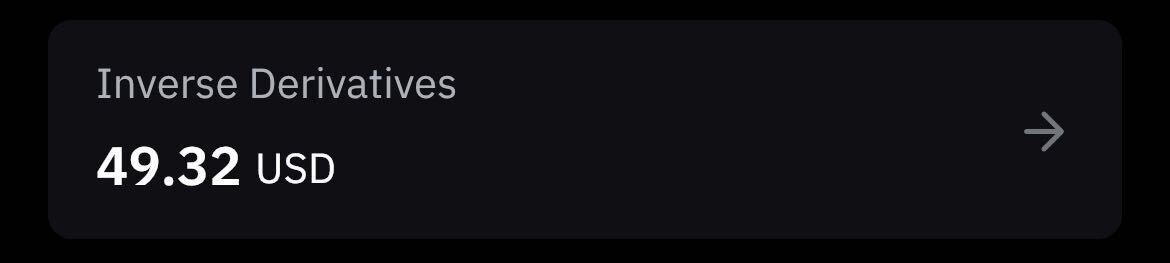
-
Unified Margin unterstützt keine inversen Futures. Sie müssen sicherstellen, dass Sie Ihr Inverse Derivatives-Konto finanziert haben, um Inverse auf einem UM-Konto zu handeln.
-
Benutzer können nicht auf isolierte Margin wechseln, wenn sie einen negativen USDT-Saldo haben.
Wenn Sie kein Unified Margin-Konto verwenden möchten, können Sie ein Subkonto als Workaround erstellen. Sie sind standardmäßig nicht auf Unified Margin eingestellt.
Bybit spezifische Einstellungen
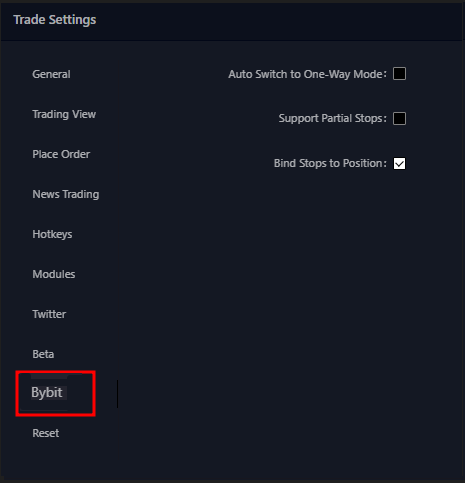
- Automatisches Umschalten in den Einweg-Modus: Dadurch wird automatisch versucht, Ihr Konto in den Einweg-Modus zu wechseln, wenn Sie einen neuen Ticker auswählen, um sicherzustellen, dass Sie nicht versehentlich unerwartet gehedged werden.
- Unterstützung von teilweisen Stops: Ermöglicht die Verwendung von teilweisen Stops anstelle von vollständigen Stops. Dies ist eine Erweiterung des Standardverhaltens von Börsen.
- Binden von Stops an Positionen: Durch Aktivieren dieser Option wird verhindert, dass der Benutzer Stops ohne eine aktive Position platzieren kann.
Fehlerbehebung
Ab dem 8. Mai 2023 hat Bybit KYC für alle Benutzer vorgeschrieben und kurz zuvor begann es, US-IP-Adressen zu sperren. Wenn Sie versuchen, aus einem eingeschränkten Land zu handeln oder das KYC nicht durchgeführt haben, dürfen Sie keine Aufträge ausführen, auch wenn Sie zuvor dazu in der Lage waren.